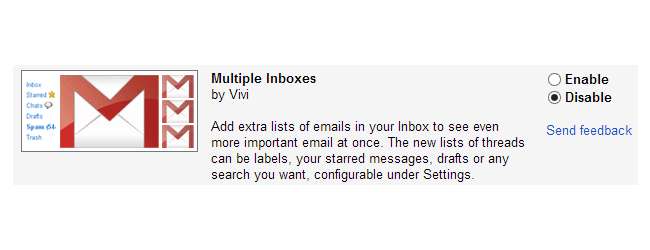
ほとんどの人は複数のメールアカウントを持っています。Gmailを使用している場合は、すべてのメッセージに同じ場所でアクセスできるように簡単に設定できます。ただし、物事を「一緒に、しかも別々に」維持したい場合は、Multiple InboxesLabs機能を使用するとメールをより効率的に処理できます。
私は何年にもわたって多くの電子メールアドレスを蓄積してきました。 –私が取り除くのが嫌いなHotmailアドレス。 Microsoftの電子メールサービスに感傷的な添付ファイルがあるわけではありませんが、さまざまなオンラインアカウントやニュースレターにサインアップするために使用されたアドレスであり、Outlook.comをチェックしたり時間をかけたりするよりも、これらの電子メールをGmailにフィルタリングする方が簡単です。多数のアカウントに関連付けられているアドレスを変更します。
フィルタリングして組み合わせる
重要なのは、私たちの多くは少なくとも2つの電子メールアドレスを持っており、以前にどのように それらすべてを1つのGmail受信トレイにまとめることができます 。
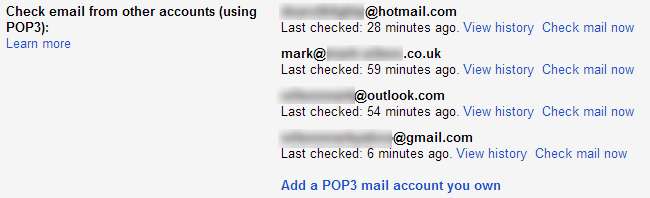
特定のアカウントに送信された電子メールを簡単に識別できるようにするために、特定の条件に一致する電子メールに適切なラベルが割り当てられるようにフィルターを設定する手順を実行できます。 受信トレイに届く他のメールをフィルタリングする 。

しかし、ある程度、この方法ですべての電子メールをひとまとめにすることは、少し圧倒される可能性があります。 Multiple Inboxesは、両方の長所を活かすことができるGoogleLabsの機能です。同じGmailアカウントですべてのメールを受信することはできますが、受信トレイをいくつかのサブ受信トレイに分割して、物事を少し分けることができます。
複数の受信トレイ
Gmailアカウントにログインし、ページの右上にあるユーザー画像の下にある歯車のアイコンをクリックして、[設定]をクリックします。 [ラボ]セクションに移動し、[複数の受信トレイ]エントリが見つかるまで下にスクロールします。または、検索することもできます。

[有効にする]オプションを選択し、ページの一番下までスクロールして、[変更を保存]ボタンをクリックする必要があります。
受信トレイがリロードされると、スターを付けたメッセージを引き出して一緒に一覧表示する個別の受信トレイを備えたいくつかのセクションに分割されていることがわかります。ただし、私たちが関心を持っているのは、送信先の電子メールアドレスに従って電子メールがグループ化されるようにアドオンをカスタマイズすることです。
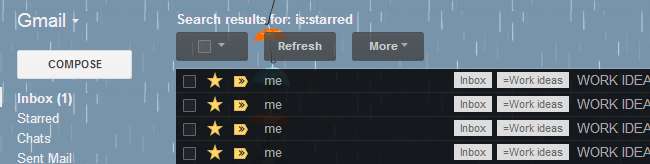
Gmailの[設定]セクションに戻ると、ページの上部に[複数の受信トレイ]タブがあります。アカウントに表示する追加のペインを最大5つ構成できます。各ペインは、指定した検索用語に一致する電子メールを表示するように設定できます。
検索の使用
特定のメールアドレスに送信されたメールをいずれかのペインに表示するには、最初のボックスに検索クエリ「to:([email protected]、)」を入力し、必要に応じてタイトルを追加します。

受信トレイに戻り、選択したペインがメインの受信トレイの上に表示されます。
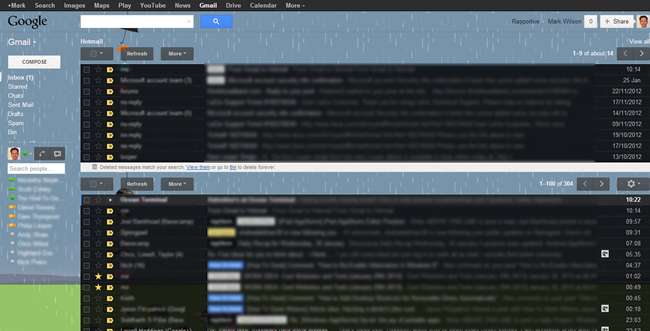
もちろん、ペインはいくつでも追加できます。また、ペインの各ページに表示されるメッセージの数を調整することもできます。設定画面で、「最大ページサイズ」オプションを変更するだけです。
ここでは、追加のパネルを配置する場所を選択することもできます。デフォルトでは、受信トレイの上に追加されますが、代わりに画面の右または下に移動することもできます。
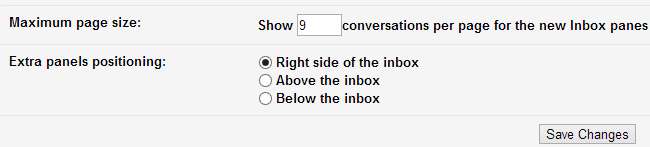
ワイドスクリーンモニターが標準になっているので、受信トレイの右側にペインを表示することを選択することは、スペースの使用に関して最も理にかなっていると思うかもしれませんが、これは件名の行幅を犠牲にします-選択はあなた次第です。
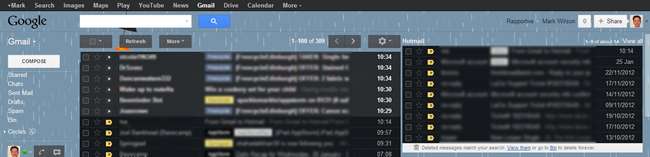
また、さまざまな検索パラメータを使用してさらに実験し、自分に合った方法で受信トレイを管理することもできます。
なくてはならないGoogleLabsの機能はありますか?以下のコメントでお知らせください。







